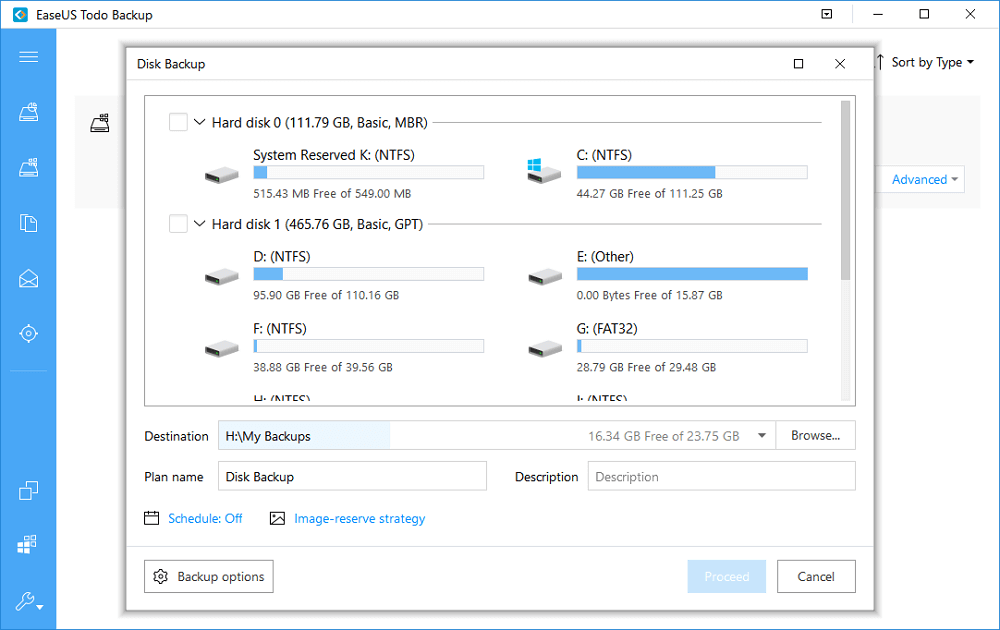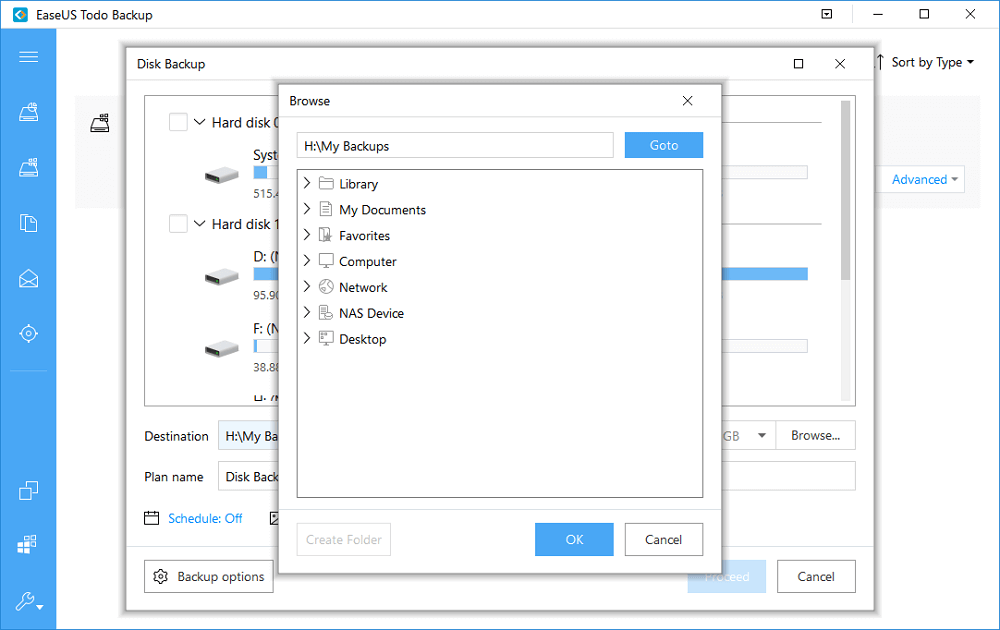![]() Hauptinhalt:
Hauptinhalt:
![]() Kundenbewertungen
Kundenbewertungen
Gilt für: Wiederherstellung gelöschter Dateien, Wiederherstellung formatierter Daten, Wiederherstellung von RAW-Laufwerken und andere schwierige Datenwiederherstellungssituationen
Datenverlust auf externer Festplatte/Speicherkarte von Transcend
Transcend ist einer der qualifizierten Hersteller von Speichergeräten. Seine externen Festplatten, Speicherkarten (einschließlich SD-Karten, CF-Karten und Micro-SD-Karten), USB-Flash-Laufwerke und Solid-State-Laufwerke (SSD) werden von vielen Nutzern in verschiedenen Geräten wie Desktops, Laptops, Mobiltelefonen und Kameras verwendet.
Es ist jedoch fast unvermeidlich, dass Sie bei der Verwendung eines Speichergeräts wie einer externen Transcend-Festplatte oder einer Speicherkarte aus bestimmten Gründen versehentlich Dateien von dem Gerät löschen oder es formatieren, z. B:
- So entfernen Sie einen auf der externen Festplatte oder Speicherkarte vorhandenen Virus
- So ändern Sie das Dateisystem der externen Festplatte oder SD-Karte
- So löschen Sie alle Partitionen auf dem Speichergerät
Obwohl die Gründe für die Formatierung einer externen Transcend-Festplatte/Speicherkarte unterschiedlich sind, sind die Ergebnisse die gleichen: Sie verlieren alle vorhandenen Dateien auf Ihrer externen Festplatte oder Speicherkarte. Dann stellt sich die wichtigste Frage: Wie kann man Transcend-Daten wiederherstellen?
Was Sie brauchen - Transcend Datenrettungssoftware
Egal, ob Sie versehentlich Dateien von Ihrer externen Transcend-Festplatte/Speicherkarte gelöscht oder das Gerät formatiert haben, Sie können den EaseUS Data Recovery Wizard verwenden, um alle verlorenen Daten wiederherzustellen. Diese professionelle Software eignet sich gut für die Wiederherstellung von Daten auf verschiedenen Arten von Speichergeräten und in verschiedenen Datenverlustsituationen.
- Unterstützt die Wiederherstellung gelöschter Dateien, formatierter Daten, geleerter Papierkörbe, OS-Crash-Wiederherstellung...
- Wiederherstellung von Daten von externen Festplatten, SD-Karten, CF-Karten, USB-Flash-Laufwerken, Digitalkameras und mehr
- Wiederherstellung von Fotos, Videos, Audiodateien, Dokumenten... (fast alle vorhandenen Dateitypen)
Laden Sie die Software jetzt herunter und lesen Sie weiter, um zu erfahren, wie Sie die Transcend-Datenwiederherstellung in 3 Schritten durchführen können.
Wie man Daten von einer externen Transcend-Festplatte oder Speicherkarte wiederherstellt
Jetzt sind Sie nur noch drei Schritte davon entfernt, Ihre Daten von einem Transcend-Speichergerät wiederherzustellen. Die EaseUS Transcend Datenwiederherstellungssoftware bietet leistungsstarke und flexible Datenwiederherstellungslösungen für Sie. Folgen Sie, um gelöschte oder formatierte Daten von Ihrer externen Festplatte oder Speicherkarte innerhalb von Minuten wiederherzustellen.
Schritt 1. Starten Sie EaseUS Data Recovery Wizard und wählen Sie den Speicherort oder das Gerät aus, auf dem Sie Dateien verloren/gelöscht haben. Klicken Sie auf „Suche nach verlorenen Daten“, um die fehlenden Dateien zu finden.

Schritt 2. Wählen Sie nach dem Scanvorgang im linken Bereich den Dateityp, den Sie wiederherstellen möchten. Sie können den Dateinamen direkt in die Suchleiste eingeben, wenn Sie sich daran erinnern. Wählen Sie die gefundenen Dateien aus und klicken Sie auf „Vorschau“.

Schritt 3. Wählen Sie die Dateien aus, die Sie wiederherstellen möchten. Klicken Sie auf „Wiederherstellen“, um sie an einem anderen sicheren Ort auf Ihrem PC, einem externen Speichergerät oder einem Cloud-Speicher zu speichern.

Mit der großartigen Leistung der Software können Sie mühelos Daten von Ihrer externen Transcend-Festplatte oder Speicherkarte wiederherstellen. Die oben genannten Schritte können verwendet werden, um Daten aus fast jeder Datenverlustsituation wiederherzustellen.
Bonus-Tipp: Verwenden Sie Transcend Backup Utility, um Daten zu schützen
Eine weitere Möglichkeit, einen vollständigen Datenverlust auf Ihren Transcend-Speichergeräten zu verhindern, besteht darin, Ihre Transcend-Daten regelmäßig mit der kostenlosen Backup-Software EaseUS Todo Backup zu sichern. Mit diesem Transcend-Backup-Dienstprogramm können Sie Ihre lokale Festplatte, externe Festplatte, USB-Flash-Laufwerk, Speicherkarte und mehr sichern. Egal, ob Sie Ihre gesamte Festplatte oder nur einzelne Dateien darauf sichern möchten, mit EaseUS Todo Backup können Sie dies tun. Außerdem können Sie Ihr Backup planen, um den Backup-Prozess automatisch zu starten.
Laden Sie EaseUS Todo Backup Free hier herunter und wenden Sie es an, um Ihre wertvollen Daten mit Leichtigkeit zu sichern.
Schritt 1. Schließen Sie Ihre externe Transcend-Festplatte, SD-Karte oder USB an Ihren Computer an. Starten Sie EaseUS Todo Backup und wählen Sie "Disk/Partition Backup".
Schritt 2. Wählen Sie Ihre externe Festplatte, Speicherkarte oder USB als Quelldatenträger.
Schritt 3. Klicken Sie auf "Durchsuchen..." und Sie werden zu einem neuen Fenster weitergeleitet, in dem Sie auswählen können, wohin Ihr Speichergerät gesichert werden soll. Es kann sich dabei um eine lokale Festplatte, einen Cloud-Speicher, einen Computer im selben LAN oder ein NAS-Gerät handeln. Klicken Sie nach der Auswahl auf "OK", um zu bestätigen. (Unter "Sicherungsoptionen" können Sie weitere erweiterte Optionen erkunden).
Schritt 4. Klicken Sie auf "Fortfahren", um die Sicherung Ihrer externen Festplatte, Speicherkarte oder Ihres USB-Speichers an dem von Ihnen gewählten Ort zu starten.
Die Quintessenz
Der Speicherplatz einer externen Festplatte beträgt in der Regel 500 GB, 1 TB und 2 TB. Das heißt, wenn Sie Dateien von dem Gerät löschen oder Ihr Gerät formatieren, verlieren Sie eine ganze Menge wichtiger Dateien. Aus diesem Grund ist eine Datensicherung so empfehlenswert. Aber lassen Sie sich nicht beirren, wenn Sie bereits Daten auf Ihrer externen Transcend-Festplatte oder anderen Speichergeräten verloren haben. Mit Hilfe des EaseUS Data Recovery Wizard besteht eine hohe Chance, Ihre Daten zu retten. Um das Risiko eines Datenverlustes zu minimieren, sind sowohl das Transcend Backup Utility als auch die Transcend EaseUS Data Recovery Wizard Software notwendig. Zögern Sie nicht, es zu versuchen.